3D模型
- 3D模型
- SU模型
- 材质
- 贴图
- CAD图纸
- 灵感图
- 全球案例
- 效果图
- 方案文本
- PS免抠
3D模型
SU模型
材质
贴图
CAD图纸
灵感图
全球案例
效果图
方案文本
PS免抠
猜你想搜
最近搜索
热门搜索
PS曲线的用法如下介绍:
1.按下曲线快捷键ctrl+m,打开曲线对话框。
2.用吸管在图像中滑动,按住ctrl键,再明和暗的地方单击,可以在曲线对话框中的路径上面添加一个锚点,拖动某一段路径可以改变明暗,向上是图像变亮,向下是图像变暗。
3.如果对图像调整不满意,按下alt键,“取消”命令,会变为“复位”,单击“复位”即可将图像恢复到最初的状态。
4.另外还可以单击左下角的手形按钮,直接在图像上单击明、暗的地方,然后向上拖动变亮,向下拖动变暗,最后再曲线框中使用路径添加锚点来精确微调。
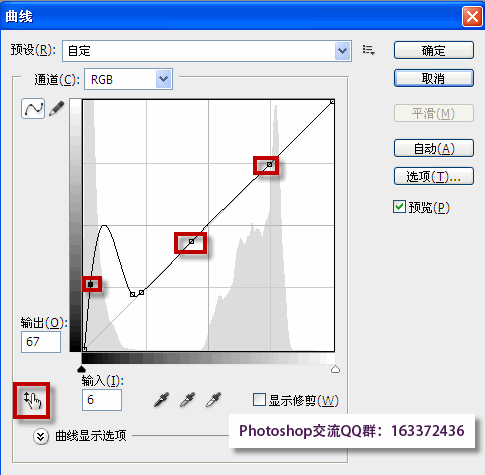
操作方法如下: step 1:执行“图像\调整\曲线”命令,打开“曲线”对话框。 step 2:如果要调整图像的色彩平衡,请从“通道”中选取要调整的一个或多个通道。 step 3:若要同时编辑一组颜色通道,请在执行“曲线”命令之前,按住“shift”键在“通道”调板中选择通道。 step 4:在曲线上直接单击以添加控制点,或者按住“ctrl”键单击图像中的像素(此方法仅限于rgb图像)。 step 5:单击某个点并拖移曲线,直至图像适合您的要求;或者单击曲线上的某个点,然后在“输入”和“输出”文本框中输入值。还可以选择“曲线”对话框底部的铅笔,然后拖移以绘制新曲线。 step 6:完成以上操作后,单击“确定”按钮结束调整。(当您希望保留或调整图像中的特定细节时,添加点的最好方法是按住“ctrl”单击图像中的像素。)